
YouTube'i juhend sisaldab ka kasulike otseteede ja tellitud kanalite loendit
Pildi krediit: Pilt Google'i loal
Kuigi YouTube'i naljakate kassivideote esitamise järjekord ei oma erilist tähtsust, võivad muud tüüpi esitusloendid sisaldada videoid, mis peaksid mängida kindlas järjekorras – näiteks loengud, taskuhäälingusaated või veebisoodid, YouTube'i esitusloendit saab ümber järjestada kas käsitsi, lohistades lugusid üles ja alla esitusloendi redaktoris – funktsioon, millele pääsete juurde YouTube'i juhendist – või automaatselt esitusloendi redigeerides seaded.
Reklaam
Tellimuse käsitsi muutmine
Samm 1
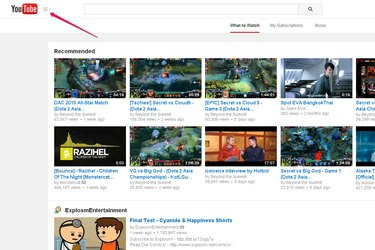
Juhendi nupp YouTube'i logo lähedal
Pildi krediit: Pilt Google'i loal
Külastage YouTube'i ja logige veebisaidile sisse. Juhendi avamiseks klõpsake lehe ülaosas YouTube'i logo lähedal kolmel horisontaalsel triibul.
Reklaam
Päeva video
2. samm

Esitusloendite loend YouTube'i juhendis
Pildi krediit: Pilt Google'i loal
Valige juhendist esitusloend, mida soovite muuta.
3. samm
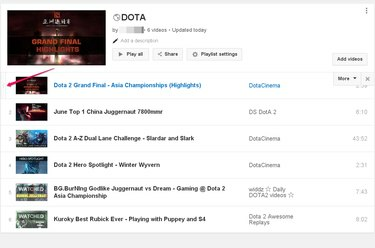
Hall riba video vasakus servas
Pildi krediit: Pilt Google'i loal
Hõljutage kursorit esimese video vasaku serva kohal, mida soovite loendis üles või alla liigutada, kuni ilmub hall riba ja teie hiirekursor muutub nelja otsaga nooleks.
Reklaam
4. samm
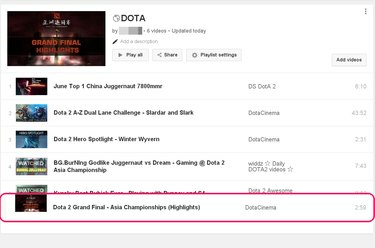
Valitud videot lohistatakse esitusloendis alla.
Pildi krediit: Pilt Google'i loal
Klõpsake ja hoidke hiirenuppu all. Nüüd saate lohistada video esitusloendis kõrgemasse või madalamasse kohta. Kui olete video asukohaga rahul, vabastage hiirenupp. Korrake seda protsessi iga video puhul, mille asukohta esitusloendis soovite muuta. YouTube salvestab teie esitusloendisse tehtud muudatused automaatselt.
Reklaam
Esitusloendi automaatne sortimine
Samm 1
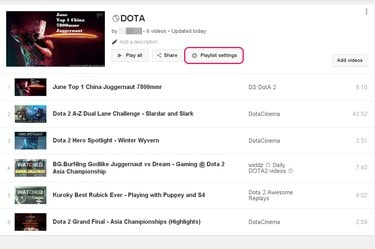
Esitusloendi redaktoris nupp "Esitusloendi sätted".
Pildi krediit: Pilt Google'i loal
Klõpsake YouTube'i esitusloendi redigeerijas valikul „Esitusloendi seaded”. Redigeerija saate avada, valides YouTube'i juhendist esitusloendi nime, mida soovite muuta.
Reklaam
2. samm
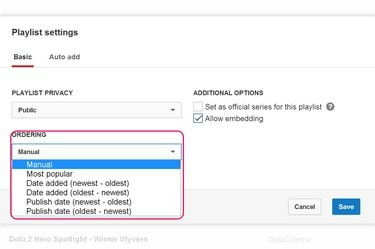
Esitusloendi seadete akna rippmenüü "Tellimine".
Pildi krediit: Pilt Google'i loal
Avage rippmenüü „Tellimine” ja valige, kuidas soovite, et YouTube teie esitusloendit sorteeriks (sh kõik videod, mille sellesse tulevikus lisate).
3. samm

Esitusloendi seadete akna allosas olev nupp "Salvesta".
Pildi krediit: Pilt Google'i loal
Uute esitusloendi seadete salvestamiseks klõpsake nuppu "Salvesta".
Näpunäide
Esitusloendi redigeerija ekraan võimaldab teil teha valitud esitusloendis ka muid kasulikke muudatusi, näiteks muuta selle nime või kirjeldust.
Hoiatus
Avaldamise seisuga ei ole YouTube'i esitusloendi lugusid veel võimalik YouTube'i rakenduse iOS-i ega Androidi versioonis ümber järjestada.
Reklaam




